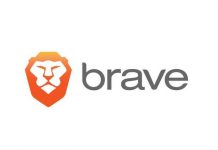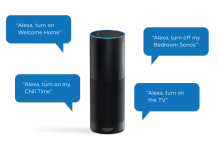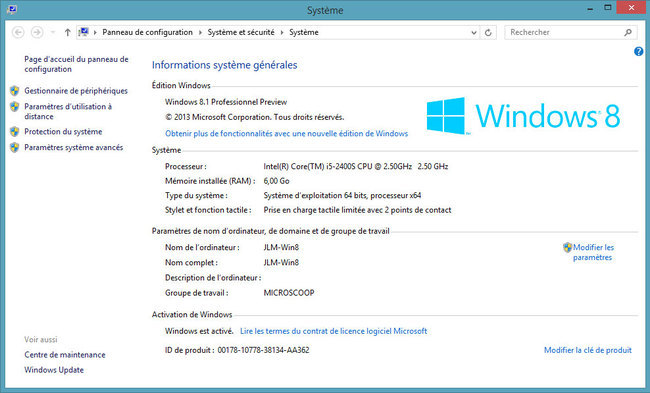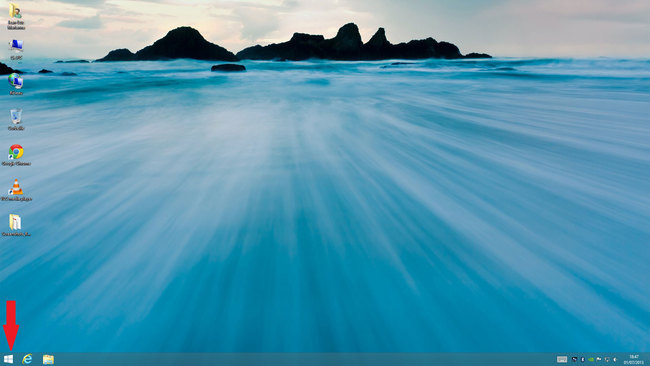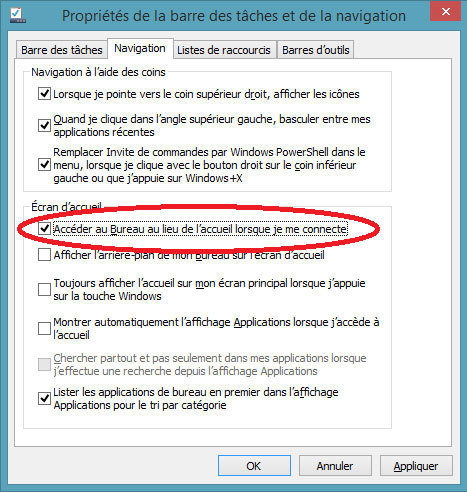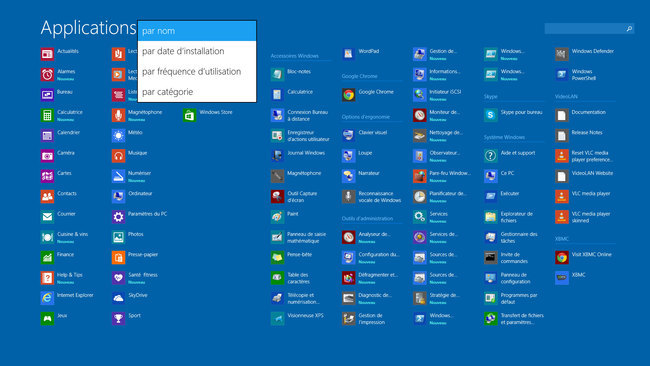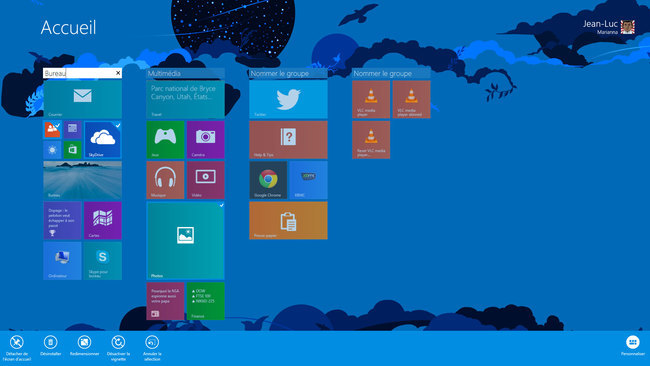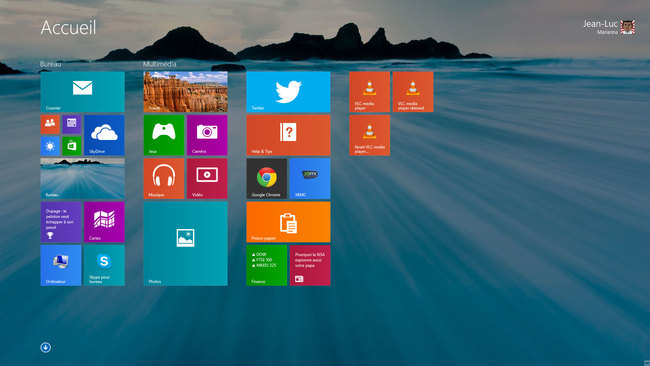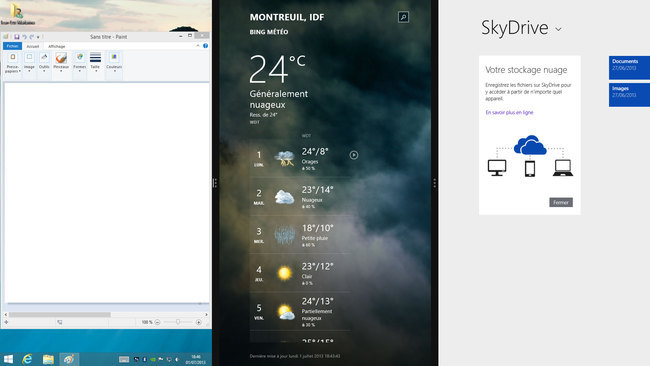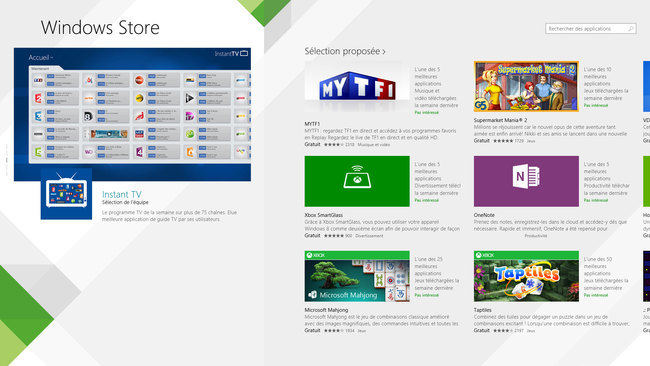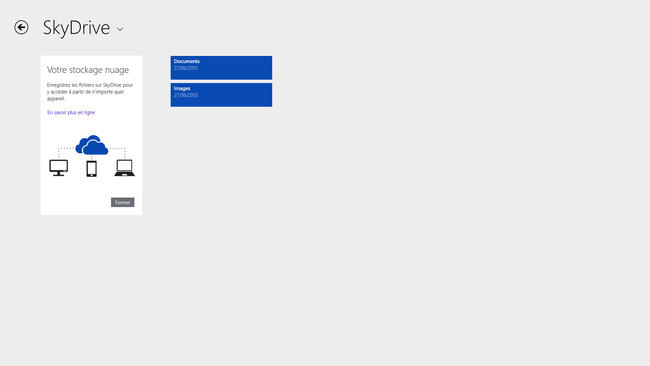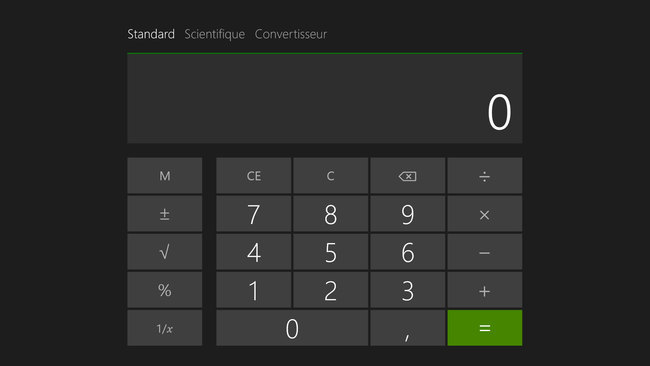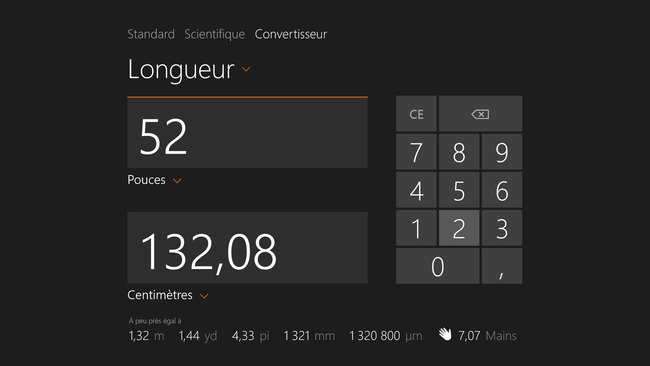Si l’accueil de Windows 8 n’a pas été aussi bon que ce qu’espérait Microsoft, la mise à jour 8.1 devrait redonner un coup de fouet à l’O.S plutôt malmené depuis sa mise sur le marché. L’éditeur a d’ailleurs profité de sa conférence développeur « Build » pour présenter les améliorations apportées avec notamment un retour du bouton « Démarrer » et des applications Modern UI plus abouties. A noter que Windows 8.1 sera disponible gratuitement dès cet autonome. Voici ce à quoi il faut s’attendre.
Windows 8 a fait couler beaucoup d’encre depuis sa sortie et même depuis sa phase bêta. Principal accusé, la nouvelle interface « Modern UI » qui, si elle est adaptée aux écrans tactiles des tablettes et autres ordinateurs hybrides, n’a pas été très bien accueillie par une grande majorité des utilisateurs qui sont habitués au bureau classique de Windows. En outre, l’absence du bouton « Démarrer » et du menu associé à fait grincer des dents si bien que cela a été un frein à l’adoption de Windows 8 malgré des améliorations et des fonctionnalités intrinsèques plus abouties que Windows 7. De fait, Microsoft se devait de corriger le tir ou tout du moins se devait de proposer une mise à jour pour rendre son système d’exploitation plus attrayant. Suite à la présentation lors de la conférence développeur, Microsoft a mis en téléchargement sur son site Internet, la version Preview de Windows 8.1. Nous nous sommes donc empressés de l’installer sur notre ordinateur de test pour vous donner un premier aperçu des nouveautés apportées.
Démarrer sur le Bureau…enfin !
La principale attente de cette mise à jour est bien entendu, le retour du bouton « Démarrer » dans l’environnement Bureau. Et là, il faut bien reconnaitre que le résultat est mitigé. Pourquoi ? Tout simplement parce que le menu habituel qui lui est associé n’est pas présent ! En effet, lorsque l’on appui sur le bouton « Démarrer », représenté par le nouveau logo Windows, on bascule vers l’écran d’accueil Windows 8 où l’on retrouve les vignettes (ou tuiles). Ce qui est exactement la même chose que l’appui sur la touche Windows du clavier.
Toutefois, Microsoft a écouté les utilisateurs récalcitrants à l’écran d’accueil puisqu’il est désormais possible de démarrer directement sur le Bureau classique. Ce qui devrait satisfaire de nombreux utilisateurs travaillant principalement sur un ordinateur de bureau. Le choix du type de démarrage de l’ordinateur s’effectue en cliquant droit sur la barre des tâches et choisissant « Propriétés » puis l’onglet « Navigation ». Il est alors possible de sélectionner le Bureau comme interface au démarrage de Windows.
Malgré tout, le menu Démarrer traditionnel (à la Windows 7) a, quant à lui, bel et bien été abandonné. Comme nous l’indiquions plus haut, l’appui sur le bouton Démarrer affiche l’écran d’accueil mais il est possible de le remplacer par l’écran « Application » qui liste toutes les applications installées sur l’ordinateur. Si le classement par défaut est effectué par ordre alphabétique, un tri par nom, par date d’installation, par fréquence d’utilisation ou par catégorie est possible. Cet écran Application peut être considéré comme le « nouveau » menu Démarrer. A l’usage, il semble plus pratique que l’écran d’accueil.
Windows 8.1 Preview : un écran d’accueil plus souple
Avec Windows 8, l’écran d’accueil permet quelques personnalisations notamment en termes d’organisation des applications à l’écran. On peut créer des groupes suivants le type d’applications et leur donner un nom mais cela nécessite de passer par le mode zoom (en cliquant sur le bord inférieur droit, ou en rapprochant le pouce et l’index sur un écran tactile) pour y parvenir. Désormais avec Windows 8.1, nul besoin de passer par ce mode, tout s’effectue directement sur l’écran d’accueil. Ainsi, il suffit de cliquer droit ou de maintenir un appui avec le doigt sur une vignette pour passer en mode personnalisation. Dès lors, le titre de chaque groupe apparait en surbrillance ce qui permet de les modifier directement et une barre en bas de l’écran propose de détacher la vignette de l’écran d’accueil, de la désactiver ou bien de la redimensionner.
A ce propos, Windows 8.1 autorise de nouvelles tailles de vignettes à l’image de ce que propose déjà Windows Phone 8. De fait, l’organisation de l’écran devient beaucoup plus pratique surtout si on affiche de nombreuses vignettes.
Par ailleurs, le menu Paramètres accessible depuis le menu « charms » activable depuis le bord droit de l’écran propose plus de choix de personnalisation (fond de l’écran d’accueil, couleur de l’arrière-plan, couleur d’accentuation) ce qui évite de passer par le Panneau de Configuration. En outre, on notera l’affichage d’une flèche en bas et à gauche de l’écran d’accueil. Elle indique la possibilité de glisser l’écran d’accueil vers le haut pour laisser place à l’écran Applications dont vous nous parlions un peu plus haut. Cela permet d’avoir accès directement à toutes les applications installées et notamment à celles les plus fréquemment utilisées.
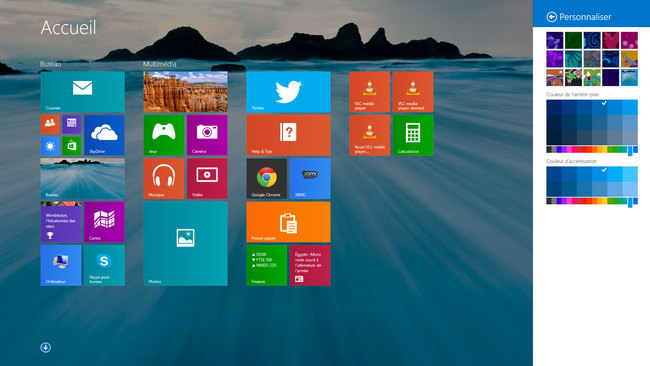 Il est assez curieux de parler de multi-fenêtrage avec Windows mais il faut reconnaître que Windows 8 limite l’affichage des applications Modern UI au fameux 1 tier-2 tiers. Avec Windows 8.1, cette limitation est levée puisque l’on peut désormais afficher jusqu’à quatre applications sur un même écran voire huit si l’on dispose d’une configuration à deux écrans. Bien entendu, il est possible de combiner l’affichage des applications Modern UI avec les applications classiques du Bureau. Cette amélioration est la bienvenue et permet de mieux jongler entre les applications surtout si l’on est habitué à ouvrir plusieurs applications (Bureau et Modern UI) simultanément.
Il est assez curieux de parler de multi-fenêtrage avec Windows mais il faut reconnaître que Windows 8 limite l’affichage des applications Modern UI au fameux 1 tier-2 tiers. Avec Windows 8.1, cette limitation est levée puisque l’on peut désormais afficher jusqu’à quatre applications sur un même écran voire huit si l’on dispose d’une configuration à deux écrans. Bien entendu, il est possible de combiner l’affichage des applications Modern UI avec les applications classiques du Bureau. Cette amélioration est la bienvenue et permet de mieux jongler entre les applications surtout si l’on est habitué à ouvrir plusieurs applications (Bureau et Modern UI) simultanément.
Quelques nouveautés en vrac
Avec Windows 8.1, Microsoft apporte de nombreuses améliorations et corrige bon nombre de défauts remontés par les utilisateurs et d’autres concernant certaines applications Modern UI incomplètes. On notera une amélioration du Windows Store qui propose une présentation plus dynamique et surtout la présence d’un champ recherche directement intégré en haut à droite du Store. Il n’est plus nécessaire de passer par le menu Charms qui est peu pratique.
Un autre changement intéressant concerne SkyDrive dont le fonctionnement a également été amélioré. Désormais SkyDrive propose une interface plus claire pour naviguer aussi bien dans les dossiers et fichiers situés dans le Cloud que ceux situés en local. De même, l’affichage des images est moins chaotique. Elles apparaissent désormais correctement, au choix, sous forme de vignettes ou de miniatures lorsqu’on ouvre un dossier.
Avec l’application Courrier, l’ouverture d’un lien (Internet, photos ou fichiers attachés) dans un message affiche désormais une fenêtre à côté de l’application et non plus par-dessus ce qui permet de toujours visualiser les mails. Enfin, d’autres applications on fait leur apparition en version Modern UI comme la calculatrice qui propose également des fonctions de conversions de températures (°C/°F), de volume, de vitesse, de poids, etc.
Le fameux magnétophone adopte également la nouvelle interface. A noter que Windows 8.1 reconnaît également les périphériques de type scanners ce qui permet de numériser simplement des documents sans passer par une application plus complexe. Pour terminer sur ce tour d’horizon des nouveautés, Microsoft a indiqué que la version Modern UI d’Office était en développement et a même montrer un aperçu du logiciel Powerpoint. Pas de date de sortie annoncée mais nul doute que cette version sera appréciée des utilisateurs de tablettes et notamment de la version RT. Si Windows 8.1 est déjà prometteur, d’autres améliorations seront apportées d’ici la sortie prévue pour cet automne.
Windows 8.1 Preview : précaution à prendre
Windows 8.1 est disponible sur le Store mais aussi depuis le site de Microsoft où il est possible d’obtenir une version que l’on peut graver sur DVD pour une effectuer une installation dite propre. Comme toute version Beta, il est fortement recommandé d’installer Windows 8.1 sur une partition dédiée ou mieux sur un autre ordinateur pour éviter tout problème lié à vos applications. Sachez que lors du passage de la Preview à la version finale, il sera nécessaire de réinstaller tous les applications qu’elles viennent du Windows Store ou pas.